怎样在Excel中创建与使用工资条套打模板
1、准备工资表
工资条通常依据工资表制作而成,模板创建时同样可以依据现有工资表进行。

2、新建模板
打开“AdaExcel套打小助手.xlsm”文件,按F11弹出对话框窗体。

3、设计工资条格式
按F2切换到输出界面,依据工资表设计所需的工资条格式。
*工资条格式的设计是自由的,本例以每页打印5张工资条来设计输出格式。

4、设置模板/打印区域
右键菜单【界面设计辅助】→【区域】→【设置模板区域】/ 【设置打印区域】

5、设置输出项目框
右键菜单【界面设计辅助】→【设置连续表格】。依据表格标题依次设置输出项目框。

6、定义录入项目 / 设置批量打印风格
按F4切换到录入项目定义界面。

7、生成标准输入界面
按F1切换到标准输入界面。右键菜单【界面设计辅助】→【从仿照输出表(全部)】
*标准输入界面可自动生成,或自行设计自由格式。
*工资条数据通常来自于工资表,因此本例中不准备使用标准录入界面。

8、生成历史数据/批量输入界面标题
标准输入界面右键菜单 →【打印】→【保存】

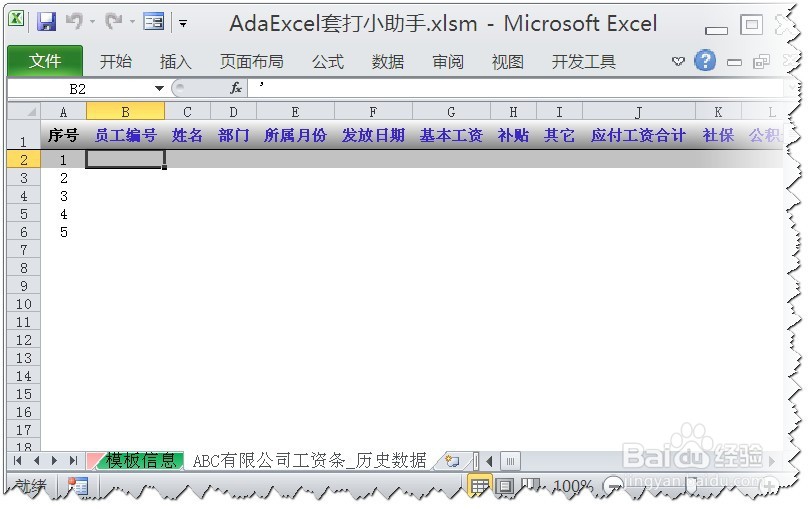
9、保存模板
按F12将制作好的工资条模板保存成独立的模板文件(.XLSX)

1、打开模板文件
启动套打小助手按 F10 打开模板文件。
*我们假设刚才制作好的模板已关闭,需重新打开。

2、导入工资数据
按F5切换到历史数据界面,点击导入起始单元格,右键菜单【界面设计辅助】→【导入导出】

3、预览校验
右键菜单 →【预览】→【窗体预览】/【全屏预览】


4、批量打印
右键菜单 →【打印】→【批量打印】
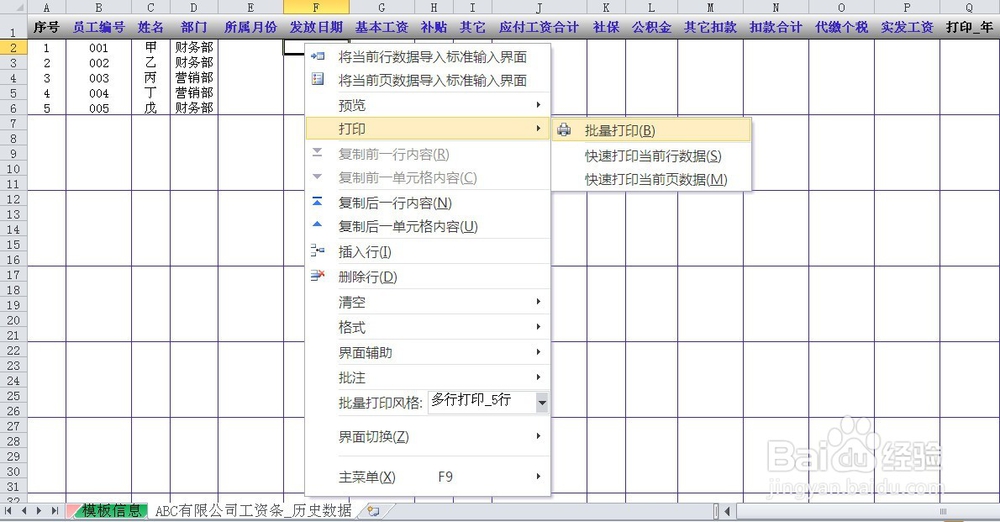

声明:本网站引用、摘录或转载内容仅供网站访问者交流或参考,不代表本站立场,如存在版权或非法内容,请联系站长删除,联系邮箱:site.kefu@qq.com。
阅读量:57
阅读量:37
阅读量:82
阅读量:51
阅读量:73